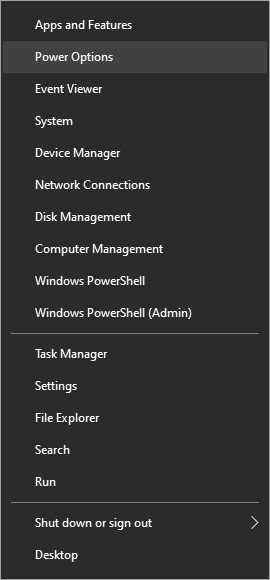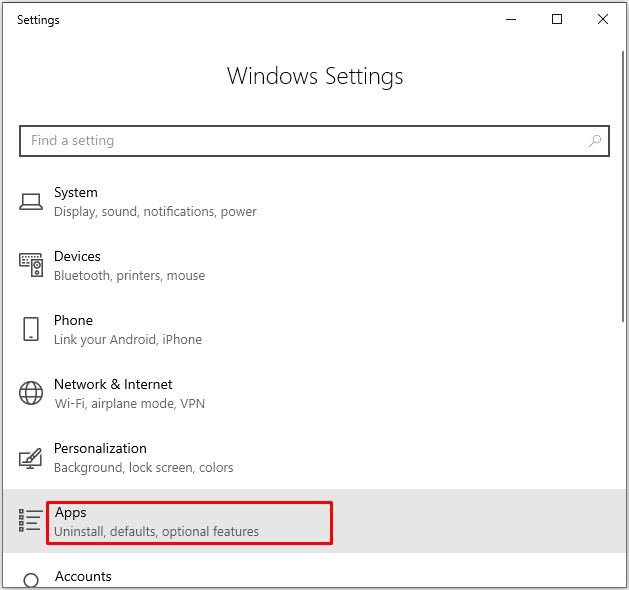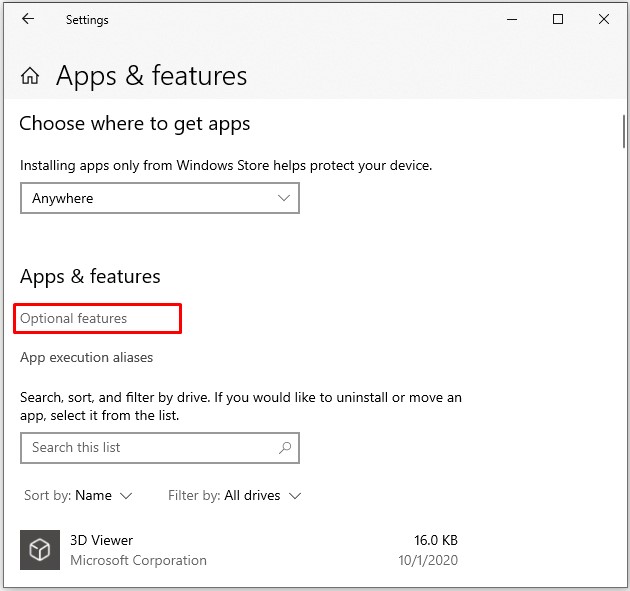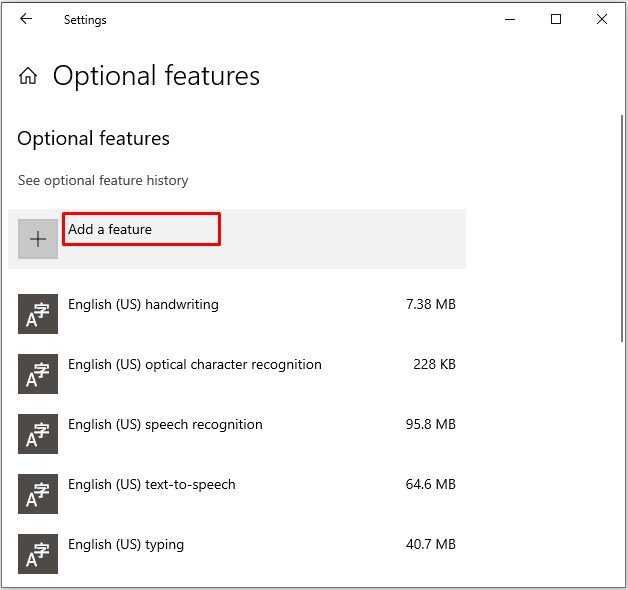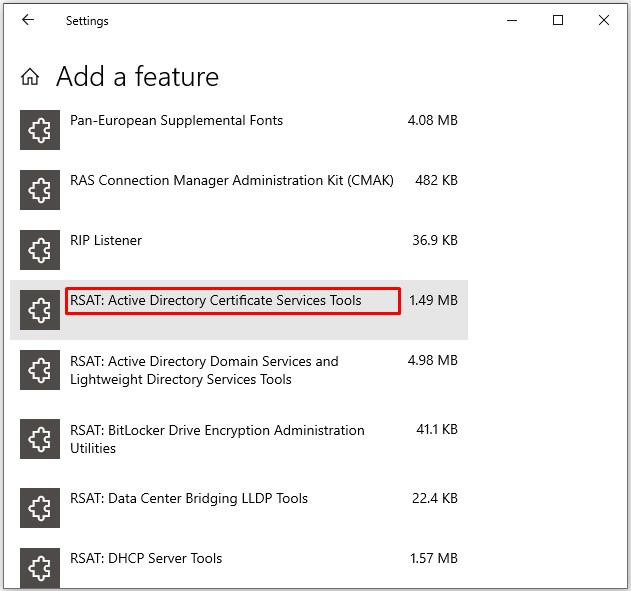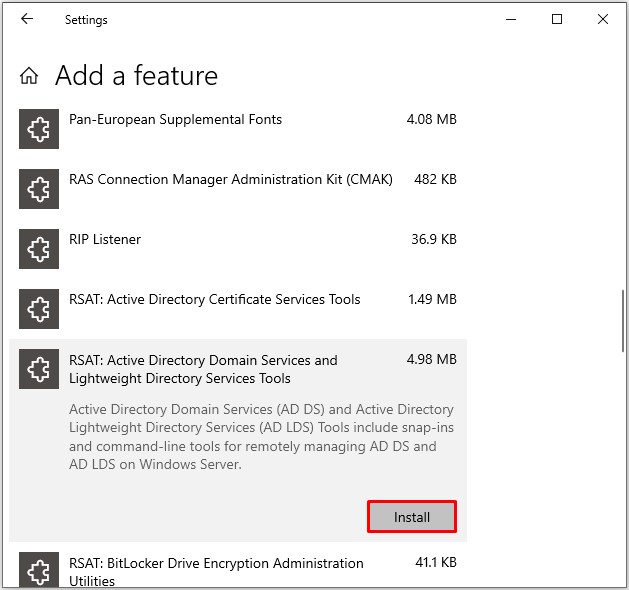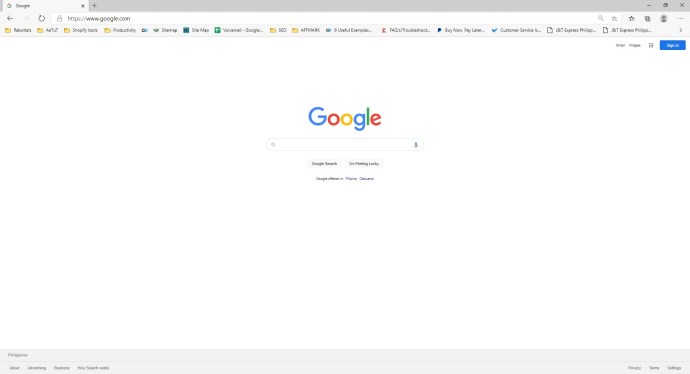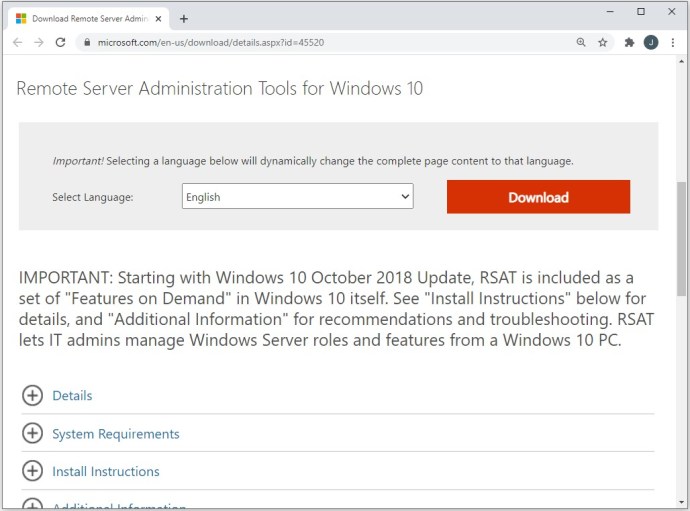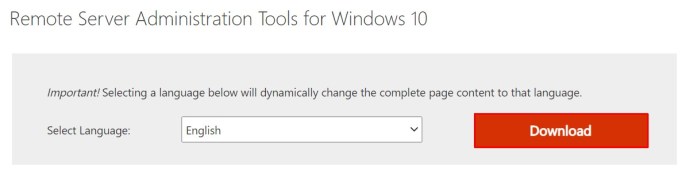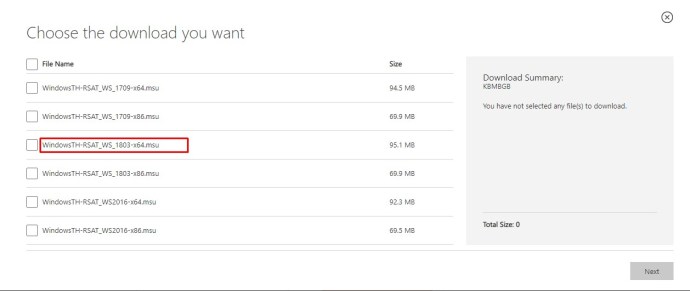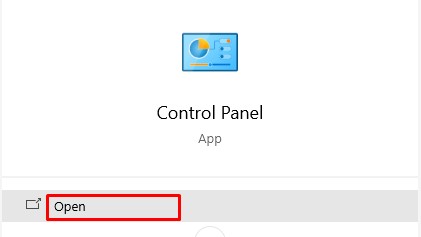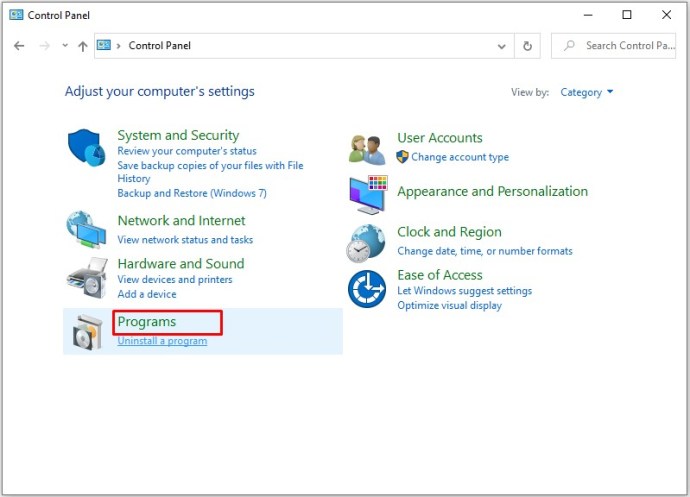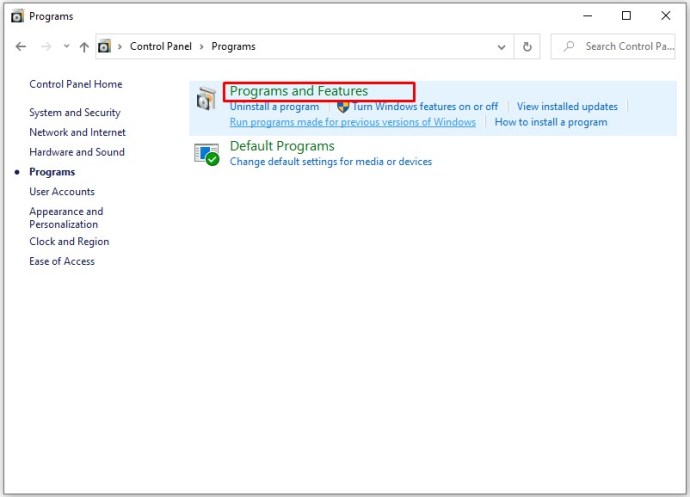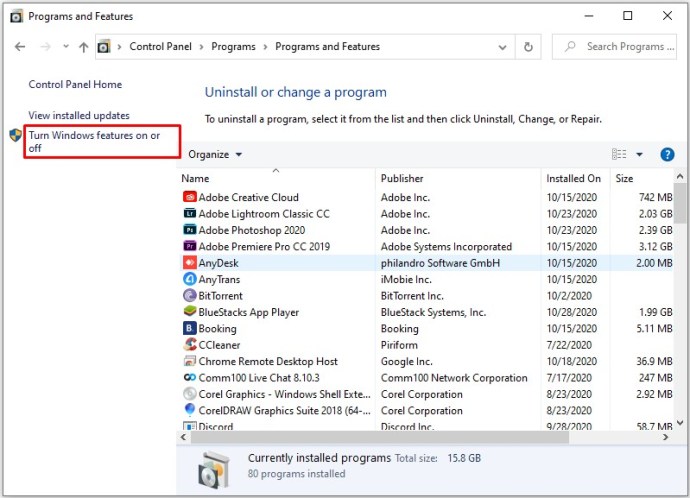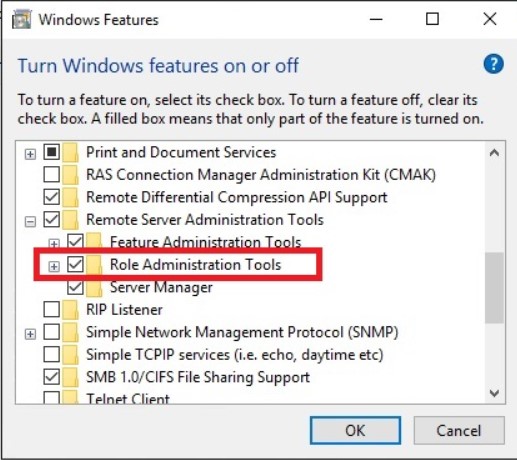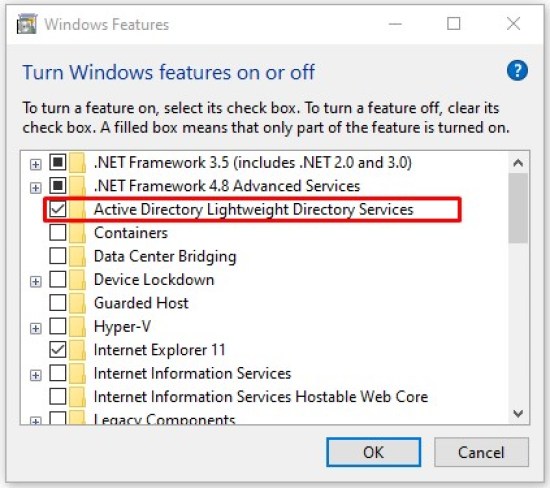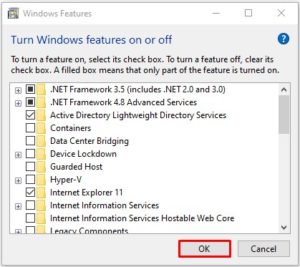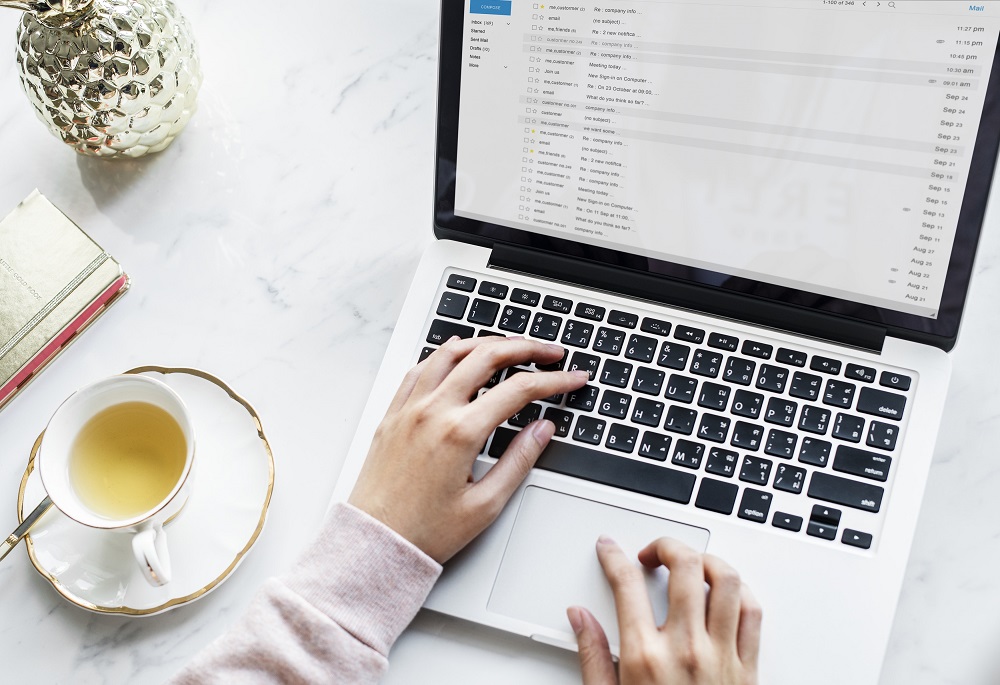Windows 10, ev bilgisayarları için yapılmış basit bir işletim sisteminden çok daha fazlasıdır. Bu rolde son derece iyi performans gösterebilse de Enterprise ve Professional sürümleri tam teşekküllü kurumsal yönetim paketleridir.

Windows 10'unuzun tüm gücünü serbest bırakmak ve ağınızdaki diğer bilgisayarları uzaktan yönetmeye başlamak için Active Directory Kullanıcıları ve Bilgisayarları (ADUC) özelliğini kullanmanız gerekir. Gelin ve nasıl etkinleştirileceğini görelim.
Windows 10 Sürümleri
Windows 10 PC'nizde Active Directory Kullanıcılarını ve Bilgisayarlarını etkinleştirmek için önce RSAT - Uzak Sunucu Yönetim Araçları'nı yüklemeniz gerekir. 1803 veya daha eski bir Windows 10 sürümü kullanıyorsanız, RSAT dosyalarını Microsoft'un İndirme Merkezi'nden indirmeniz gerekir.
Öte yandan, 10 Ekim 2018 sürümünden bu yana tüm Windows 10 sürümlerinde RSAT, “Talep Üzerine Özellik” olarak dahil edilmiştir. Araçları indirmeniz gerekmeyecek, yalnızca bunları yükleyip etkinleştirmeniz gerekecek. Yalnızca Enterprise ve Professional sürümlerinin RSAT ve Active Directory'leri desteklediğini unutmayın.
1809 ve Üzeri Sürümler için RSAT'ı yükleyin
Windows 10'unuzda RSAT'ı etkinleştirmek için bu adımları izleyin.
- Ekranın sol alt köşesindeki “Windows” simgesine sağ tıklayın.
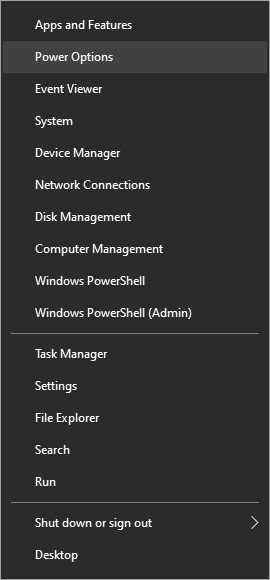
- Açılan menüden “Ayarlar” seçeneğini seçin.

- Ayarlar penceresi açıldığında listeden “Uygulamalar” sekmesini seçmelisiniz.
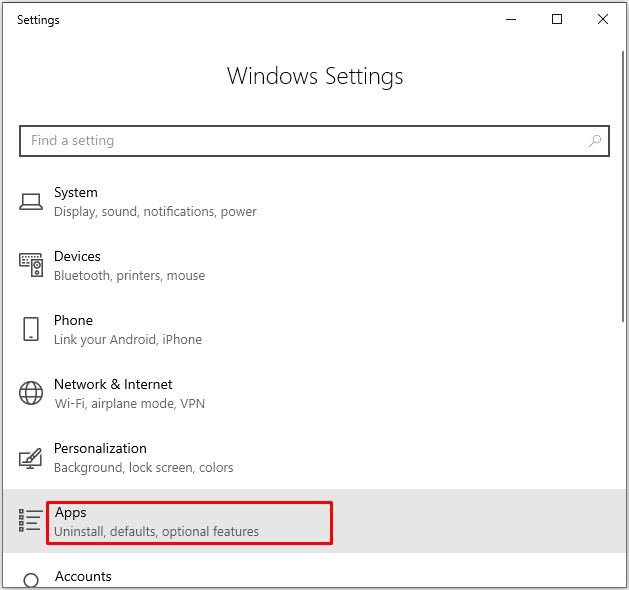
- Ardından, Ayarlar penceresinin sağ tarafındaki "İsteğe Bağlı Özellikleri Yönet" bağlantısını tıklayın. “Uygulamalar ve Özellikler” bölümünde bulunur.
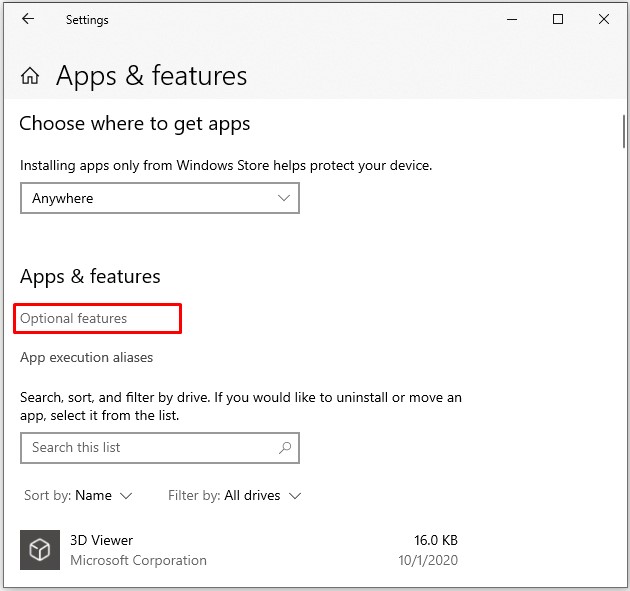
- “+ Özellik ekle” simgesine tıklayın.
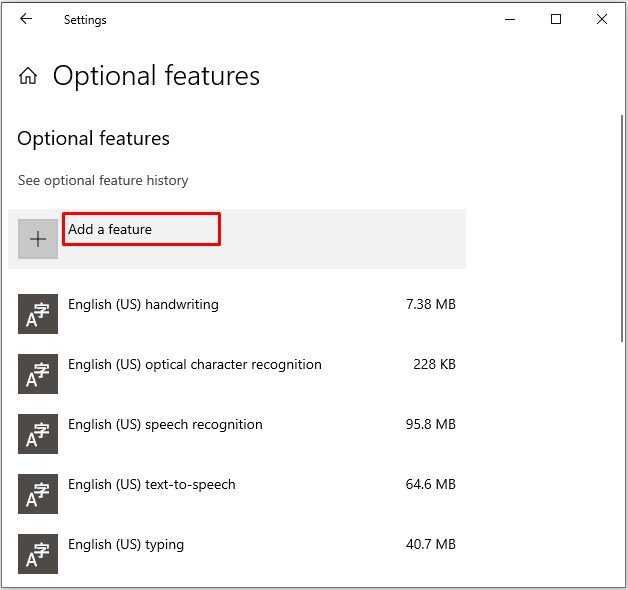
- Windows, mevcut eklemelerin bir listesini gösterecektir. Aşağı kaydırın ve listeden “RSAT: Active Directory Etki Alanı Hizmetleri ve Hafif Dizin Araçları” eklentisini seçin.
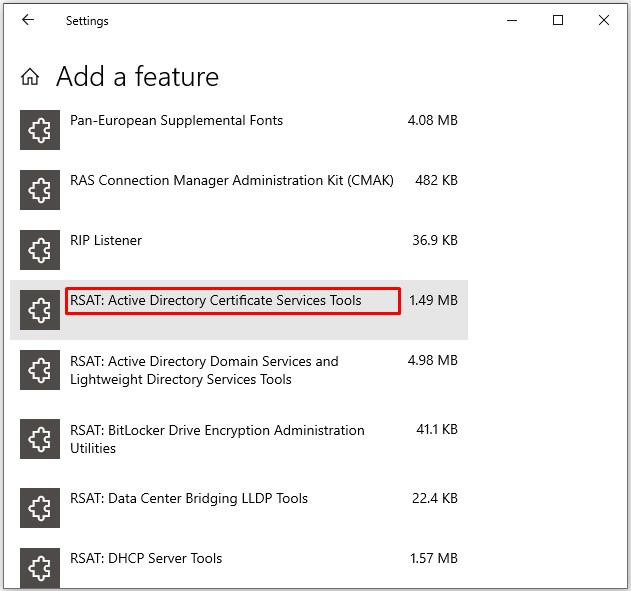
- “Yükle” düğmesine tıklayın.
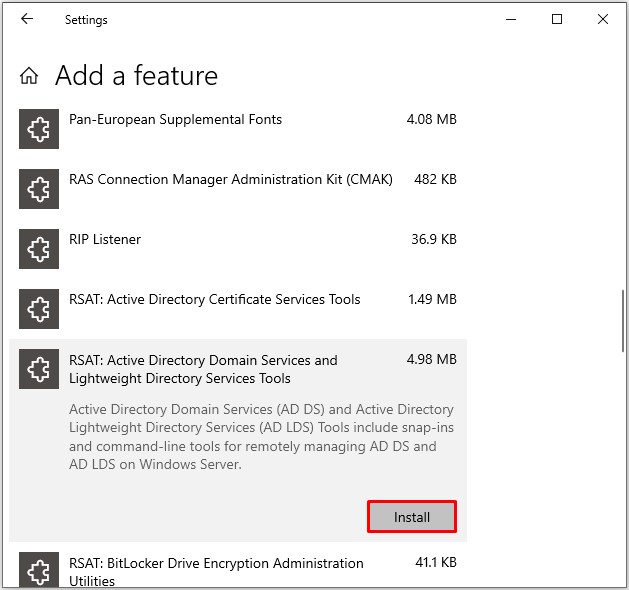
- Kurulum tamamlandığında, Başlat menüsünün Yönetimsel Araçlar bölümünde RSAT görünür olmalıdır.
1803 ve Aşağı Sürümler için RSAT'ı yükleyin
Windows 10'un eski bir sürümünde RSAT'ı yüklemek ve Active Directory'yi etkinleştirmek biraz daha fazla zaman alır. Enterprise ve Professional sürümleriyle ilgili kısıtlamanın hala geçerli olduğunu unutmayın. 1803 ve daha düşük sürümlerde Active Directory'nin nasıl etkinleştirileceğini görelim.
- Bilgisayarınızın tarayıcısını başlatın.
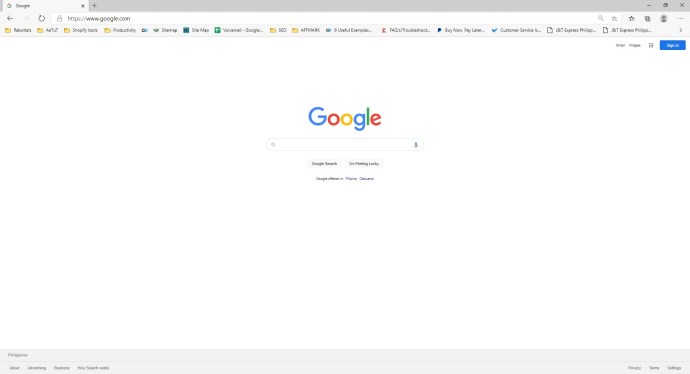
- Microsoft'un İndirme Merkezine gidin ve Windows 10 için Uzak Sunucu Yönetim Araçlarını bulun
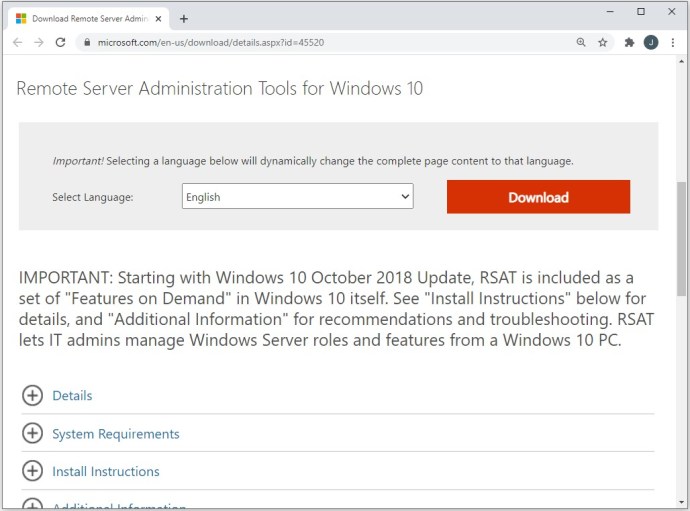
- “İndir” düğmesine tıklayın.
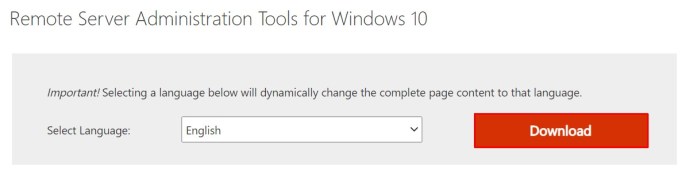
- Maksimum uyumluluk sağlamak için en son sürümü seçin.
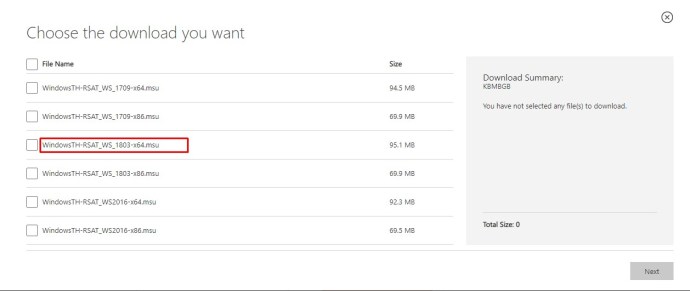
- “İleri” düğmesine tıklayın ve indirme işleminin tamamlanmasını bekleyin.

- Ardından klavyenizdeki “Kazan” tuşuna basın.

- Denetim Masası'nı arayın.
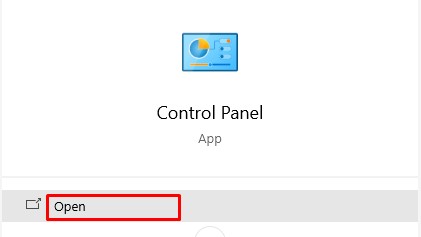
- Kontrol Panelinde, “Programlar” sekmesine tıklayın.
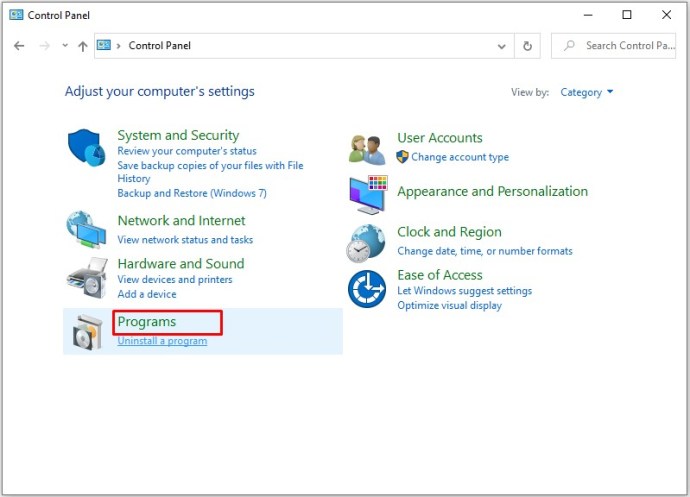
- Ardından, “Programlar ve Özellikler” seçeneğini seçin.
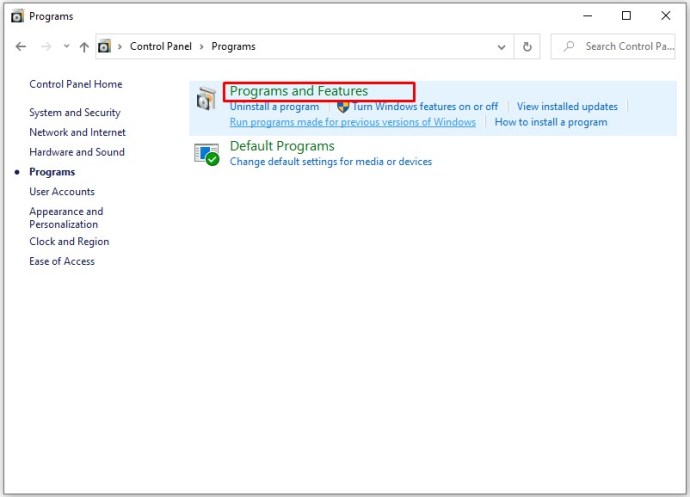
- “Windows Özelliklerini Aç veya Kapat” seçeneğine tıklayın.
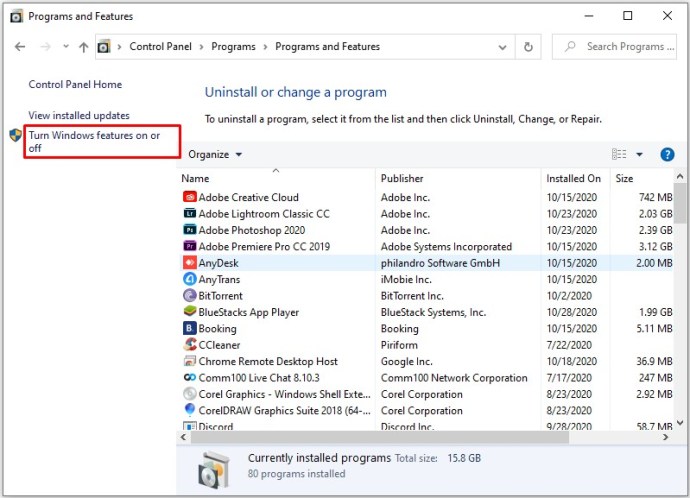
- Menünün “Uzak Sunucu Yönetim Araçları” bölümünü genişletin.
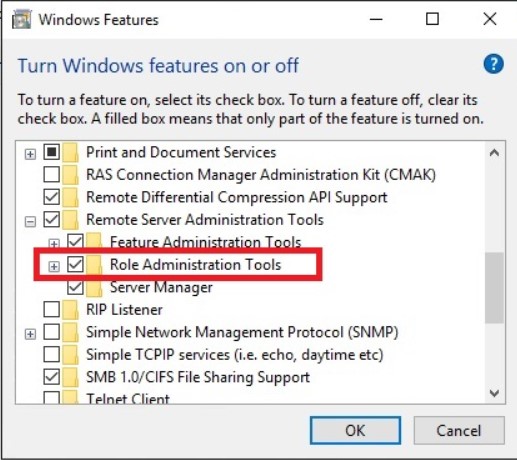
- Ardından, "Rol Yönetim Araçları'nı seçin.
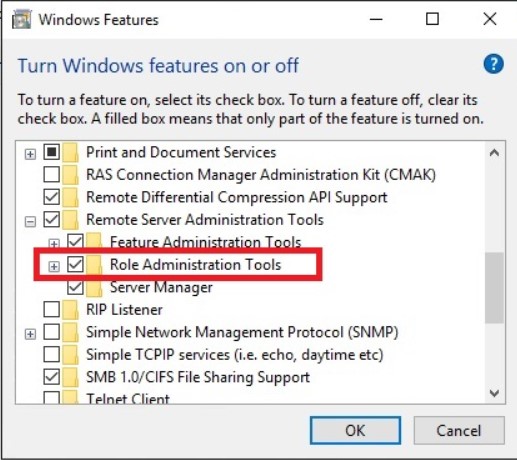
- “AD LDS ve AD DS Araçları”nı seçin.
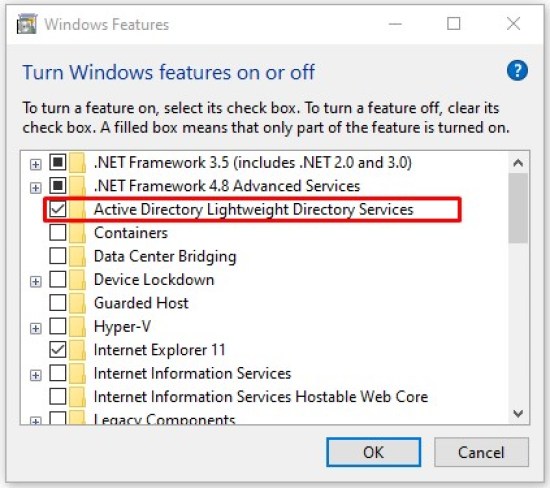
- "Tamam" düğmesine basın.
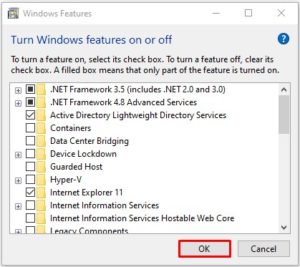
"Yönetimsel Araçlar" seçeneği şimdi Başlat menüsünde görünmelidir. Tüm Active Directory araçlarını orada bulmalısınız ve bu menüden bunları kullanabilir ve değiştirebilirsiniz.
Sorun giderme
Çoğu zaman, RSAT'ı yüklemek sorunsuz bir şekilde gerçekleşir. Ancak, karşılaşabileceğiniz iki sorun vardır.
Birincisi, RSAT'ı yükleyememektir. Bu olursa, Windows Güvenlik Duvarı'nın etkinleştirildiğinden emin olun. RSAT, standart Windows Update arka ucunu kullanır ve Güvenlik Duvarının çalışır durumda olmasını gerektirir. Kapalıysa etkinleştirin ve RSAT'ı yeniden yüklemeyi deneyin.
İkinci sorun kurulumdan sonra ortaya çıkabilir. Bazı kullanıcılar sekmeleri kaçırır veya başka sorunlar yaşar. Yükleme sonrası sorunların tek çaresi RSAT'ı kaldırıp yeniden yüklemektir.
ADUC ile ilgili sorun yaşıyorsanız, kısayolunun doğru şekilde bağlanıp bağlanmadığını kontrol etmelisiniz. %SystemRoot%system32dsa.msc'ye yönlendirmelidir. Bu doğru değilse, programı yeniden yükleyin.
Active Directory Kullanıcılarını ve Bilgisayarlarını Ne İçin Kullanabilirsiniz?
Active Directory Kullanıcıları ve Bilgisayarları eklentisi, AD yönetici görevlerinin ve görevlerinin çoğunu kapsayabilir. Sınırlamaları vardır – örneğin, GPO'ları yönetemez.
Ancak şifreleri sıfırlamak, grup üyeliklerini düzenlemek, kullanıcıların kilidini açmak ve çok daha fazlası için kullanabilirsiniz. ADUC'u bilgisayarınızda etkinleştirdiğinizde, emrinizde olan bazı önemli araçlar şunlardır.
- Active Directory Etki Alanları ve Güvenleri. Bu araçla, orman işlev düzeylerini, UPN'yi (Kullanıcı Asıl Adları), birden çok etki alanının işlevsel düzeylerini yönetebilirsiniz. Ayrıca, ormanlar ve etki alanları arasındaki güvenleri yönetmenize olanak tanır.
- Active Directory Yönetim Merkezi. ADUC'nin bu bölümünde PowerShell geçmişinizi, parola ilkelerinizi ve AD Çöp Kutusu'nu yönetebilirsiniz.
- Active Directory Siteleri ve Hizmetleri. Bu araç size Siteler ve Hizmetler hakkında kontrol ve bilgi sağlar. Çoğaltmayı planlamanıza ve AD'nin topolojisini belirlemenize olanak tanır.
Son İletim
Active Directory Kullanıcıları ve Bilgisayarları, profesyonel ağınızdaki bilgisayarları kontrol etmek için son derece güçlü bir araçtır. Neyse ki, kurulumu ve etkinleştirmesi kolaydır.